- A+
Unity是全球应用非常广泛的实时内容开发平台,为游戏、汽车、建筑工程、影视动画等广泛领域的开发者提供强大且易于上手的工具来创作、运营和变现3D、2D VR和AR可视化体验。而一般没有点游戏开发的小伙伴想要自学掌握这个软件,可能就有点困难了!
Unity关节类型分享:
铰链关节
Unity 3D 中的两个刚体能够组成一个铰链关节,并且铰链关节能够对刚体进行约束。
具体使用时,执行菜单栏中的 Component → Physics → Hinge Joint 命令,为指定的游戏对象添加铰链关节组件。

然后,在相应的 Inspector 属性面板中设置属性,参考属性列表。

固定关节
在 Unity 3D 中,用于约束指定游戏对象对另一个游戏对象运动的组件叫作固定关节组件,其类似于父子级的关系。
具体使用时,执行菜单栏中的 Component → Physics → Fixed Joint 命令,为指定游戏对象添加固定关节组件。
当固定关节组件被添加到游戏对象后,在相应的Inspector属性面板中设置相关属性,参考属性列表。

弹簧关节
在 Unity 3D 中,将两个刚体连接在一起并使其如同弹簧一般运动的关节组件叫弹簧关节。
具体使用时,首先执行菜单栏中的 Component → Physics → Spring Joint 命令,为指定的游戏对象添加弹簧关节组件。
然后,在相应的 Inspector 属性面板中设置相关属性,参考属性列表。

角色关节
在 Unity 3D 中,主要用于表现布偶效果的关节组件叫作角色关节。
具体使用时,首先执行菜单栏中的 Component → Physics → Character Joint 命令,为指定的游戏对象添加角色关节组件。
然后,在相应的 Inspector 属性面板中设置相关属性,参考属性列表。

可配置关节
Unity 3D 为游戏开发者提供了一种用户自定义的关节形式,其使用方法较其他关节组件烦琐和复杂,可调节的参数很多。
具体使用时,首先执行菜单栏中的 Component → Physics → Configurable Joint 命令,为指定游戏对象添加可配置关节组件。
然后,在相应的 Inspector 属性面板中设置相关属性,参考参数列表。
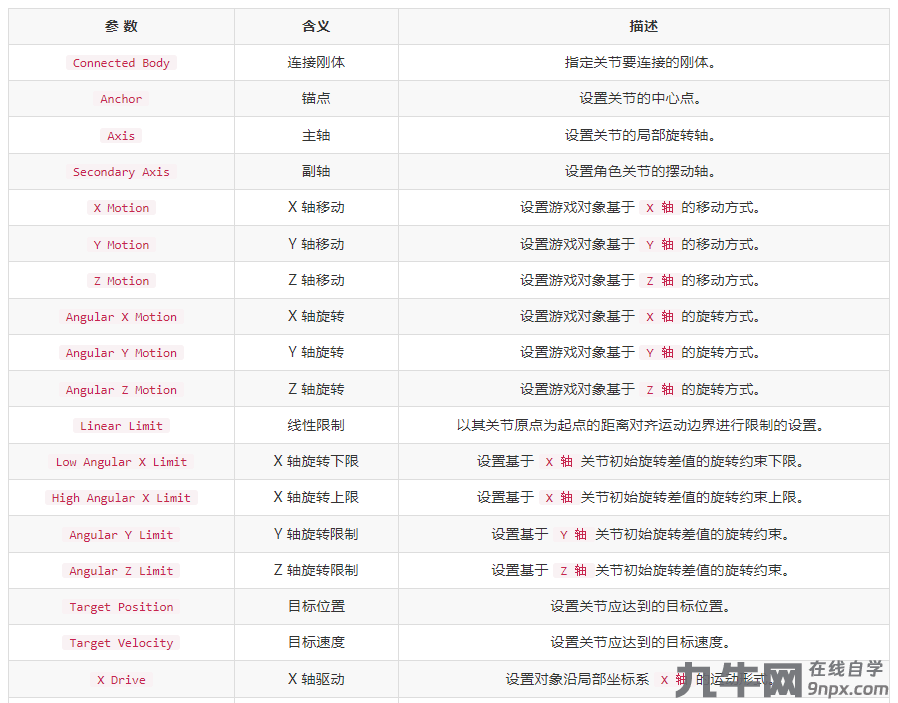

历史上的今天:
- 2023: CAD布局1:50比例怎么调?
- 2023: SU中的路径阵列怎么用?
- 2023: CAD中如何设置标注样式的快捷键?
- 2023: CAD标注样式快捷键是什么?
- 2023: ps肉色的数值怎么调?肉色rgb数值















